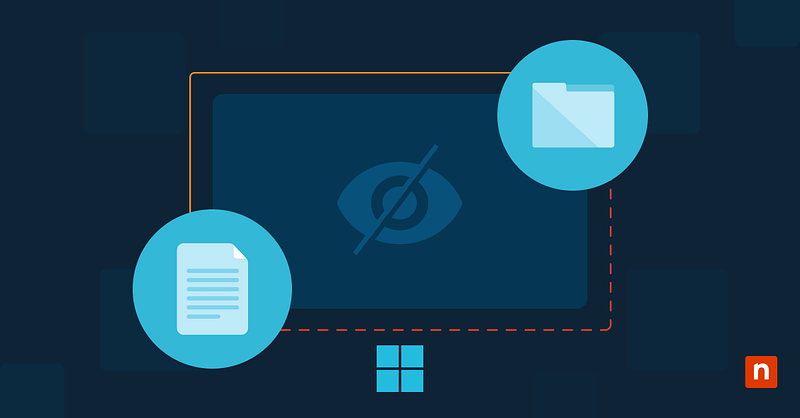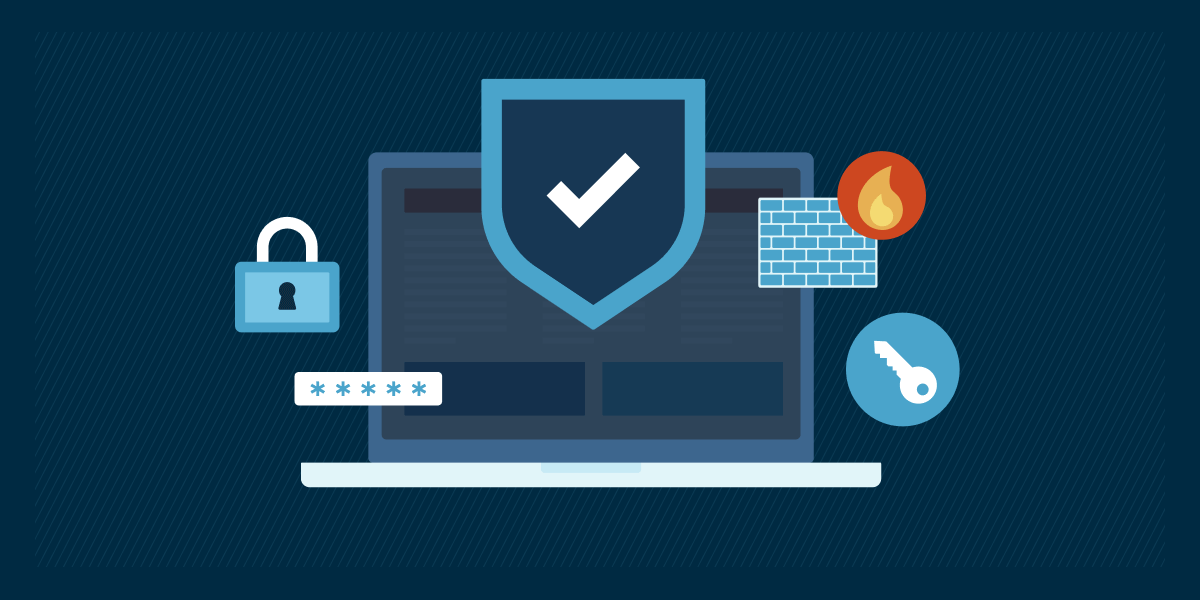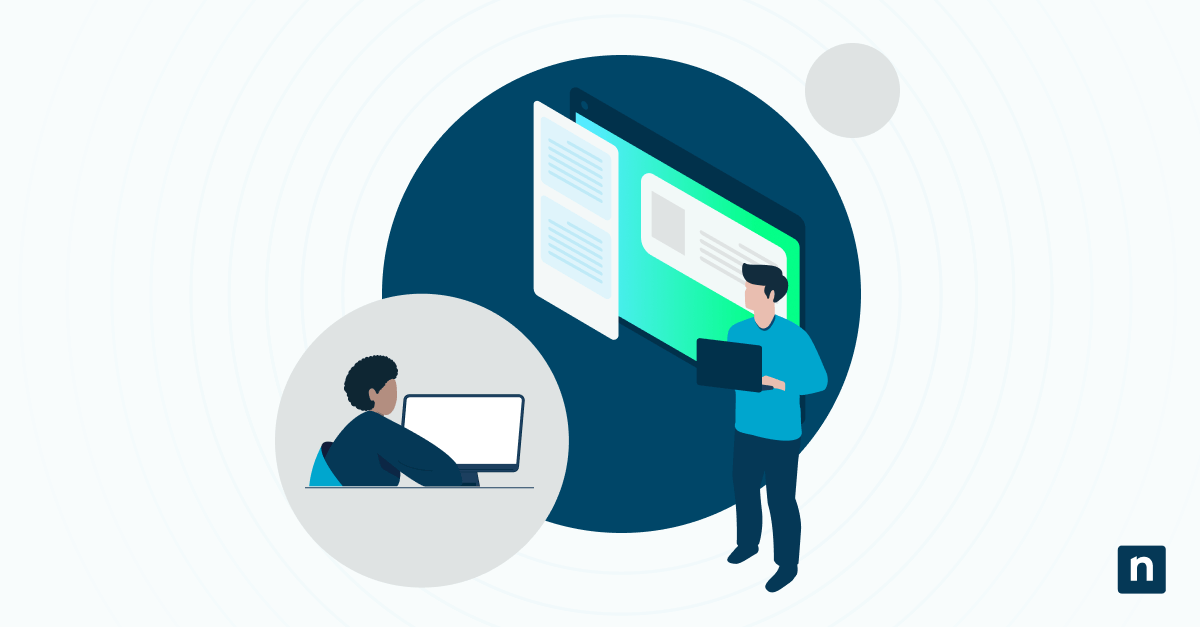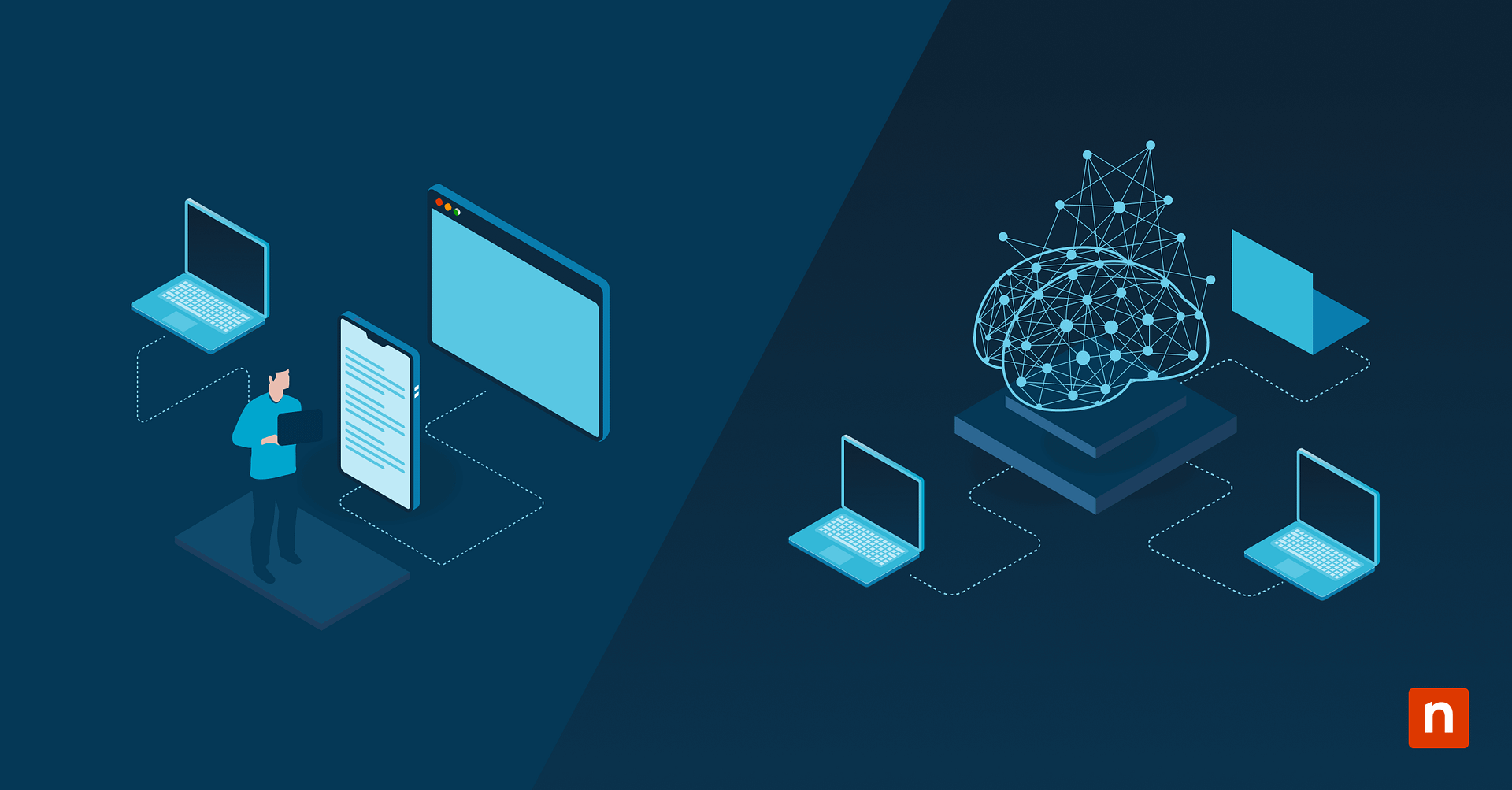Schlüsselpunkte
- Windows-Einstellungen: Gehen Sie zu Start > Einstellungen > System > Für Entwickler. Unter Datei-Explorer aktivieren Sie Ausgeblendete Dateien und Systemdateien einblenden.
- Datei-Explorer: Drücken Sie die Tastenkombination Win + E, wählen Sie die Registerkarte Anzeigen und markieren Sie Ausgeblendete Elemente.
- Systemsteuerung: Öffnen Sie Darstellung und Anpassung > Explorer-Optionen > Ansicht, wählen Sie Ausgeblendete Dateien, Ordner oder Laufwerke anzeigen.
- Windows-Terminal: Führen Sie „attrib -h -s -r C:pathtofolder“,
um einen Ordner wieder einzublenden. Verwenden Sie+h +s +rzum Zurückkehren. - Fehlerbehebung: Falls ausgeblendete Dateien nicht angezeigt werden, stellen Sie sicher, dass Sie über die notwendigen Berechtigungen verfügen, aktualisieren Sie den Datei-Explorer oder starten Sie ihn neu. Wenn der Verdacht auf eine Beschädigung besteht, führen Sie sfc /scannow aus.
Das Verständnis der Sichtbarkeitsoptionen und Verwaltung von Dateien ist für die Navigation in jedem Windows-Betriebssystem von grundlegender Bedeutung. Von der Organisation persönlicher Dateien bis zur Behebung von Systemproblemen ist die Beherrschung des Dateizugriffs entscheidend für einen reibungslosen Betrieb. In diesem Artikel zeigen wir Ihnen, wie Sie ausgeblendete Dateien in Windows 11 anzeigen können.
Egal, ob Sie ein echter Microsoft-Experte oder ein völliger Neuling in der Windows-Umgebung sind, das Wissen, wie man versteckte Dateien aufdeckt, ist für eine effektive Dateiverwaltung unerlässlich. Am Ende dieses Leitfadens werden Sie nicht nur die Methoden zum Einblenden ausgeblendeter Verzeichnisse verstehen, sondern auch die verschiedenen Benutzeranforderungen erkennen, die dieses Wissen für die Maximierung der Produktivität und die Fehlerbehebung unter Windows 11 unverzichtbar machen.
Vereinfachen Sie das IT-Management mit NinjaOne. Automatisieren Sie die Dateiverwaltung und vieles mehr.
Verständnis des Konzepts ausgeblendeter Dateien in Windows 11
Versteckte Dateien spielen im Windows 11-Betriebssystem eine wichtige Rolle und dienen bestimmten Zwecken, die sowohl die Systemfunktionalität als auch die Benutzerfreundlichkeit verbessern. Diese Dateien werden in der Oberfläche des Datei-Explorers absichtlich verborgen, damit sie von Benutzer:innen ohne Administratorrolle nicht gesehen werden.
Was sind ausgeblendete Dateien in Windows 11 und warum gibt es diese?
Versteckte Dateien in Windows 11 sind Systemdateien oder -ordner, die mit einem speziellen Attribut gekennzeichnet sind, sodass sie für Benutzer:innen standardmäßig unsichtbar sind. Diese Dateien sind in der Regel Bestandteil des Betriebssystems und enthalten wichtige Daten, Konfigurationen und Einstellungen, die verschiedene Aspekte des Systemverhaltens steuern. Durch das Verbergen dieser Dateien minimiert Windows 11 das Risiko eines versehentlichen Löschens oder Änderns durch Anwender:innen. Außerdem trägt das Ausblenden bestimmter Dateien dazu bei, die Oberfläche des Datei-Explorers übersichtlich zu halten und die Navigation zu erleichtern.
Warum sollte ein Windows-Benutzer auf ausgeblendete Dateien zugreifen müssen?
Fehlerbehebung bei Systemproblemen
Ein häufiger Grund für einen „Blick hinter den Vorhang“ ist die Suche nach einem Fehler im System. Ausgeblendete Dateien enthalten oft Diagnoseprotokolle, Fehlerberichte und Systemkonfigurations-Dateien, die für die Behebung von Problemen mit dem Windows 11-Betriebssystem wichtig sind. Der Zugriff auf diese Dateien kann wertvolle Erkenntnisse über die Ursachen von Leistungsproblemen, Softwarekonflikten oder Systemfehlern liefern, sodass Anwender:innen entsprechende Korrekturmaßnahmen ergreifen können.
Personalisierung
Benutzer:innen möchten möglicherweise auf versteckte Dateien zugreifen, um ihre Systemeinstellungen anzupassen, zum Beispiel um Systemthemen, Symbole oder Starteinstellungen zu ändern. Ausgeblendete Ordner wie „AppData“ enthalten benutzerspezifische Anwendungsdaten und -einstellungen, die es Benutzer:innen ermöglichen, ihr Windows 11-Erlebnis an ihre Vorlieben anzupassen.
Sicherheit und Datenschutz
Verborgene Dateien können auch dazu verwendet werden, sensible Informationen oder Dateien zu speichern, die Windows-Benutzer:innen geheim halten wollen. Durch den Zugriff auf ausgeblendete Verzeichnisse können Anwender:innen ihre Datenschutzeinstellungen effektiver verwalten und so sicherstellen, dass vertrauliche Daten vor unbefugtem Zugriff geschützt bleiben.
Wartung und Optimierung des Systems
Systemadministrator:innen und fortgeschrittene Benutzer:innen müssen möglicherweise auf versteckte Dateien zugreifen, um Wartungsaufgaben wie Festplattenbereinigung, Defragmentierung oder Software-Updates durchzuführen. Ausgeblendete Systemdateien enthalten oft temporäre Dateien, zwischengespeicherte Daten und Aktualisierungsprotokolle, die sicher entfernt oder verwaltet werden können, um die Systemleistung zu optimieren.
Ein Verständnis der versteckten Dateien in Windows 11 ist für Benutzer:innen unerlässlich, die tiefere Einblicke in ihr System gewinnen, ihre Benutzererfahrung anpassen, Probleme effektiv beheben und eine optimale Systemleistung und Sicherheit aufrechterhalten möchten. Wenn Sie lernen, wie Sie versteckte Dateien anzeigen und verwalten, können Sie das volle Potenzial Ihres Windows 11-Betriebssystems ausschöpfen und eine reibungslose Computererfahrung gewährleisten.
Schritt-für-Schritt-Guide zum Anzeigen von ausgeblendeten Dateien
Im folgenden Schritt-für-Schritt-Guide erfahren Sie, wie Sie versteckte Dateien mit vier einfachen Methoden wieder einblenden können. Ganz gleich, ob Sie die intuitive Windows-Benutzeroberfläche, die Funktionen des Datei-Explorers, den Zugriff auf die Einstellungen der Systemsteuerung oder die Ausführung von Befehlen im Windows-Terminal bevorzugen, Windows zeigt verborgene Dateien im Handumdrehen an.
Zugriff auf die Einstellungen für die Dateisichtbarkeit
- Klicken Sie auf die Schaltfläche „Start“ in der Taskleiste oder drücken Sie die Windows-Taste auf Ihrer Tastatur, um das Startmenü zu öffnen.
- Klicken Sie im Startmenü auf das Symbol „Einstellungen“, das durch ein zahnradförmiges Symbol dargestellt wird, um die App „Windows-Einstellungen“ zu öffnen.
- Wählen Sie in der Windows-Einstellungs-App „System“ aus der Liste der Optionen.
- Klicken Sie in den Systemeinstellungen auf „Für Entwickler“.
- Scrollen Sie nach unten und suchen Sie den Abschnitt „Datei-Explorer“. Klicken Sie darauf, um die Optionen zu erweitern.
- Schalten Sie unter „Ausgeblendete Dateien und Systemdateien einblenden“ den Schalter ein, um ihn zu aktivieren. Diese Aktion zeigt ausgeblendete Dateien und Ordner im Datei-Explorer an.
Einblenden versteckter Dateien über den Datei-Explorer
- Öffnen Sie den Datei-Explorer, indem Sie auf sein Symbol in der Taskleiste klicken oder die Tastenkombination „Windows + E“ drücken.
- Navigieren Sie zu dem Verzeichnis, in dem Sie versteckte Dateien vermuten.
- Klicken Sie in der Menüleiste des Datei-Explorers auf die Registerkarte „Ansicht“.
- Suchen Sie in der Registerkarte „Ansicht“ die Option „Einblenden“.
- Aktivieren Sie die Option „Ausgeblendete Elemente“. Diese Aktion blendet versteckte Dateien und Ordner im ausgewählten Verzeichnis ein.
Über die Systemsteuerung
- Öffnen Sie die Systemsteuerung, indem Sie sie im Startmenü suchen oder das Programm „Ausführen“ (Windows-Taste + R) verwenden und „Systemsteuerung“ eingeben, gefolgt von der Eingabetaste.
- Wählen Sie in der Systemsteuerung die Option „Darstellung und Anpassung“.
- Klicken Sie dann auf „Explorer-Optionen“ oder „Ordneroptionen“, je nach Ansicht der Systemsteuerung.
- Gehen Sie auf die Registerkarte „Ansicht“.
- Suchen Sie unter „Erweiterte Einstellungen“ den Abschnitt „Versteckte Dateien und Ordner“.
- Wählen Sie „Ausgeblendete Dateien, Ordner und Laufwerke anzeigen“. Klicken Sie auf „Übernehmen“ und dann auf „OK“, um Ihre Änderungen zu speichern.
Über das Windows-Terminal
- Öffnen Sie das Windows-Terminal, indem Sie es im Startmenü suchen oder das Programm „Ausführen“ (Windows-Taste + R) verwenden und „cmd“ eingeben, gefolgt von der Eingabetaste.
- Geben Sie im Fenster der Eingabeaufforderung den folgenden Befehl ein und drücken Sie die Eingabetaste:
| attrib -h -s -r C:\path\to\folder |
(Ersetzen Sie „C:\path\to\folder“ durch den tatsächlichen Pfad zu dem Verzeichnis, in dem Sie versteckte Dateien anzeigen möchten)
- Drücken Sie die Eingabetaste, um den Befehl auszuführen. Diese Aktion entfernt die Attribute „Versteckt“, „System“ und „Schreibgeschützt“ aus dem angegebenen Ordner und seinem Inhalt und macht sie im Datei-Explorer sichtbar.
Behebung häufiger Probleme mit ausgeblendeten Dateien in Windows 11
Behebung häufiger Probleme beim Versuch, versteckte Dateien anzuzeigen
- Berechtigungsprobleme: Wenn Sie beim Versuch, ausgeblendete Dateien zu öffnen, auf Fehler oder Einschränkungen stoßen, vergewissern Sie sich, dass Sie über die erforderlichen Berechtigungen für den Zugriff und die Änderung der Systemeinstellungen verfügen. Wenn Sie die Berechtigungen Ihres Benutzerkontos erhöhen oder einen Administrator um Hilfe bitten, können Sie Probleme mit den Berechtigungen lösen.
- Einstellungen des Datei-Explorers: In manchen Fällen können versteckte Dateien aufgrund falscher Einstellungen im Datei-Explorer unsichtbar bleiben. Überprüfen Sie die Registerkarte „Ansicht“ im Datei-Explorer, um sicherzustellen, dass die Option „Ausgeblendete Elemente“ aktiviert ist.
- System-Beschädigung: Wenn ausgeblendete Dateien trotz korrekter Vorgehensweise weiterhin unzugänglich bleiben, ist es möglich, dass Ihre Windows-Installation beschädigt ist. Eine Systemdiagnose oder eine Systemdateiprüfung (sfc /scannow) in Windows-Terminal kann helfen, beschädigte Systemdateien zu identifizieren und zu reparieren.
Sicherstellung korrekt angewendeter Änderungen
- Starten Sie den Datei-Explorer neu: Nachdem Sie die Sichtbarkeit von versteckten Dateien aktiviert haben, sollten Sie den Datei-Explorer neu starten, damit die Änderungen sofort wirksam werden. Dies kann geschehen, indem Sie den Datei-Explorer-Prozess im Task-Manager beenden und neu starten.
- Aktualisieren Sie den Datei-Explorer: Es kann vorkommen, dass Änderungen an den Einstellungen für die Dateisichtbarkeit nicht sofort übernommen werden. Durch Drücken der Tastenkombination „Strg + R“ oder durch Klicken auf die Schaltfläche „Aktualisieren“ im Datei-Explorer können Sie eine Aktualisierung erzwingen, bei der alle neu aufgedeckten versteckten Dateien angezeigt werden.
- Überprüfen Sie die Änderungen: Um zu überprüfen, ob ausgeblendete Dateien jetzt sichtbar sind, navigieren Sie zu einem Verzeichnis, in dem versteckte Dateien erwartet werden, und überprüfen Sie, ob sie jetzt neben den sichtbaren Dateien angezeigt werden.
Wie man eingeblendete Dateien aus Sicherheits- und Organisationsgründen wieder ausblendet
- Option für das Einblenden von Objekten deaktivieren: Um Dateien wieder auszublenden, gehen Sie einfach wieder auf die Registerkarte „Ansicht“ im Datei-Explorer und deaktivieren Sie die Option „Ausgeblendete Elemente“. Dadurch werden die auszublendenden Dateien und Ordner wieder versteckt.
- Einstellungen der Systemsteuerung zurücksetzen: Wenn Sie die Sichtbarkeit versteckter Dateien über die Einstellungen der Systemsteuerung aktiviert haben, rufen Sie das Fenster Ordneroptionen oder Explorer-Optionen erneut auf und wählen Sie die Option „Ausgeblendete Dateien, Ordner oder Laufwerke nicht anzeigen“.
- Über die Befehlszeile wieder ausblenden: Im Windows-Terminal können Sie mit dem Befehl wieder zum Ausblenden von Dateien zurückkehren:
| attrib +h +s +r C:\path\to\folder |
(Ersetzen Sie „C:\path\to\folder“ durch den tatsächlichen Pfad zu dem Verzeichnis, das Sie ausblenden möchten)
Dieser Befehl stellt die Attribute „Versteckt“, „System“ und „Schreibgeschützt“ für den angegebenen Ordner und seinen Inhalt wieder her.
Vereinfachen Sie das IT-Management mit NinjaOne. Automatisieren Sie die Dateiverwaltung und vieles mehr.
Zusammenfassung
Zu lernen, wie man auf versteckte Dateien in Windows 11 zugreift, ist unerlässlich, wenn Sie Ihr Computererlebnis verbessern wollen. Wenn Sie die detaillierten Schritte und Tipps zur Fehlerbehebung in diesem Leitfaden befolgen, können Sie sicher durch die Windows-Oberfläche navigieren, den Datei-Explorer effektiv benutzen, auf die Einstellungen der Systemsteuerung zugreifen und Windows-Terminal-Befehle verwenden, um versteckte Dateien aufzudecken.
Ob es um die Behebung allgemeiner Probleme geht, um die korrekte Anwendung von Änderungen oder um die Rückkehr zum Ausblenden von Dateien aus Sicherheits- und Organisationsgründen, Sie sind mit dem Wissen und den Tools ausgestattet, die Sie benötigen, um tief in die verborgenen Ecken des Betriebssystems Windows 11 einzutauchen. Wir laden Sie ein, diese Techniken anzuwenden und bei der Optimierung Ihres Windows 11-Erlebnisses mehr Kontrolle über Ihre Dateien zu erhalten.